 coreldrawx4第十七章交互式调和工具的强大认识与应用
coreldrawx4第十七章交互式调和工具的强大认识与应用
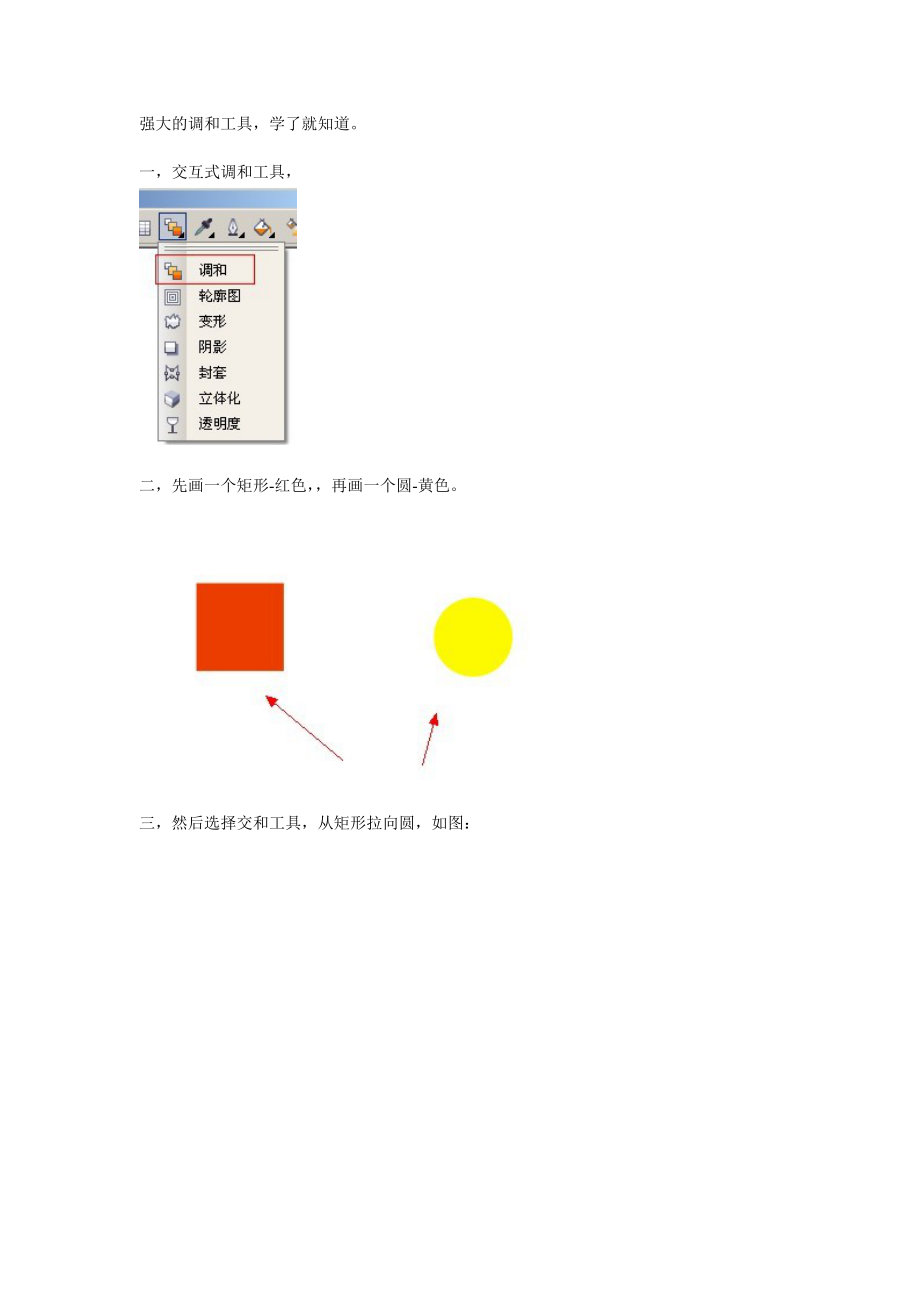


《coreldrawx4第十七章交互式调和工具的强大认识与应用》由会员分享,可在线阅读,更多相关《coreldrawx4第十七章交互式调和工具的强大认识与应用(20页珍藏版)》请在装配图网上搜索。
1、强大的调和工具,学了就知道。一,交互式调和工具,2011-1-23 19:18 上传下载附件 (11.35 KB) 二,先画一个矩形-红色,再画一个圆-黄色。2011-1-23 19:18 上传下载附件 (5.42 KB) 三,然后选择交和工具,从矩形拉向圆,如图:2011-1-23 19:18 上传下载附件 (13.38 KB) 四,调和后,结果:2011-1-23 19:18 上传下载附件 (6.97 KB) 五,中间的为调和物件,那么先前的矩形和圆还是可以单独选中,如何选,只框选圆或者矩形。或者取消选择,再单独去点击圆和矩形。可以移动,可以换颜色改变形状等。2011-1-23 19:18
2、 上传下载附件 (8.76 KB) 六,看到属性栏,调整调和的步数。2011-1-23 19:18 上传下载附件 (17.86 KB) 七,调和的方向,与上图对比,就知道有什么区别,就是中间那些混合物件的旋转方向。2011-1-23 19:18 上传下载附件 (14.82 KB) 八,环绕调和,会产生一个孤度。2011-1-23 19:19 上传下载附件 (18.18 KB) 九,顺时针调和,变彩色了。2011-1-23 19:19 上传下载附件 (20.45 KB) 十,逆时针,先把红色矩形改成蓝色,就看可以看到效果了。这个命令做彩虹不做。2011-1-23 19:19 上传下载附件 (24
3、.05 KB) 十一,加速,这个命令在什么时候用最好?当两个物件大小不一样的时候,调和后间距会不一样,如果要把间距调成一样就可以用这个命令了。2011-1-23 19:22 上传下载附件 (22.91 KB) 十二,向边。可以把锁解开。2011-1-23 19:24 上传下载附件 (22.9 KB) 十三,加速调和时的大小调整又有什么用呢。2011-1-23 19:24 上传下载附件 (14.82 KB) 十四,使用之后,与上图对比,中间混合的物件的大小是不是有序了?2011-1-23 19:24 上传下载附件 (14.35 KB) 十五,映射节点是什么?继续看。2011-1-23 19:24
4、 上传下载附件 (19.58 KB) 十六,先选择调和好的对象,然后使用映射节点工具,我们发现会出现一个弯箭头,而且调和的时候在上方的物件会爆露节点,如图:2011-1-23 19:24 上传下载附件 (6.69 KB) 十七,当我们点击4个节点上的任意一点后,它会跳到调和的另一个对象上,同时也爆露出节点,所谓映射节点,就是显示出原本调和物件的节点,有时候两个物件的节点不一样的时候,调和可能就会出错,但这个功能也没什么大用。2011-1-23 19:24 上传下载附件 (6.31 KB) 十八,拆分,就是从调和好的对象中间,重新拆分一个调和物件出来。2011-1-23 19:25 上传下载附件
5、 (23.47 KB) 十九,选择拆分,点击其中一个物件,我们发现它也独立了,可以任意移动,换色等。2011-1-23 19:25 上传下载附件 (7.83 KB) 二十,那么之前我们发现熔合末端,始端不可用。因为这个必须等到拆分后才可用,拆分后就分两端,那么我们按住CTRL键,就可以选择其中一端,如下图:2011-1-23 19:25 上传下载附件 (22.8 KB) 二十一,取消选择,按住CTRL去点击,又可以选择另外一端。2011-1-23 19:25 上传下载附件 (19.73 KB) 二十二,发现熔合后,就是重新回到了原来的状态,取消了拆分。2011-1-23 19:25 上传下载附
6、件 (6.67 KB) 二十三,沿全部路径调和 及 旋转全部对象不可用,要怎样才可用呢,我们必须延路径产生调和,继续看,先画一个圆。2011-1-23 19:25 上传下载附件 (5.47 KB) 二十四,再画两个矩形,不同的颜色。然后把它们调和好。2011-1-23 19:26 上传下载附件 (6.1 KB) 二十五,选中调和好的,找到新路径,然后出现一个箭头,在圆路径上点击一下即可。2011-1-23 19:26 上传下载附件 (23.87 KB) 二十六,我们发现它已经延圆调和了。2011-1-23 19:26 上传下载附件 (5.51 KB) 二十七,那么这时,这两个命令就可以用了,如
7、图:2011-1-23 19:26 上传下载附件 (28.53 KB) 二十八,旋转全部对象。2011-1-23 19:27 上传下载附件 (29.2 KB) 二十九,那么新起点和新终点,就是互相换个头,2011-1-23 19:27 上传下载附件 (26.06 KB) 三十,显示起点和显示终点,就是单独选中之前调和的主对象,不会用鼠标去选的就可以用这个方法。2011-1-23 19:28 上传下载附件 (12.04 KB) 三十一,显示路径,就是只选择路径,如何快速选择,按住CTRL键可以选。2011-1-23 19:28 上传下载附件 (25.64 KB) 三十二,那么只选中圆路径,即可对
8、圆路径进行修改2011-1-23 19:28 上传下载附件 (12.21 KB) 三十三,从路径分离,我们试一下。2011-1-23 19:29 上传下载附件 (24.63 KB) 三十四,我们发现分离后,它又缩成一团了。有没有办法让它与路径断开,又保持上面的状态呢。2011-1-23 19:29 上传下载附件 (10.2 KB) 三十五,我们只需要用打散就行了,如下,快键CTRL+K。2011-1-23 19:29 上传下载附件 (34.27 KB) 三十六,打散后,保持状态。如图:2011-1-23 19:30 上传下载附件 (16.33 KB) 三十七,清除调和,就是取消了。2011-1-23 19:30 上传下载附件 (21.58 KB) 三十八,回到初始状态。2011-1-23 19:30 上传下载附件 (7.89 KB) 三十九,那么这个呢也是用调和工具做的,大家可以尝试下。2011-1-23 19:31 上传下载附件 (50.42 KB) 本章结束,还有什么不懂的请跟贴提问,学习愉快
- 温馨提示:
1: 本站所有资源如无特殊说明,都需要本地电脑安装OFFICE2007和PDF阅读器。图纸软件为CAD,CAXA,PROE,UG,SolidWorks等.压缩文件请下载最新的WinRAR软件解压。
2: 本站的文档不包含任何第三方提供的附件图纸等,如果需要附件,请联系上传者。文件的所有权益归上传用户所有。
3.本站RAR压缩包中若带图纸,网页内容里面会有图纸预览,若没有图纸预览就没有图纸。
4. 未经权益所有人同意不得将文件中的内容挪作商业或盈利用途。
5. 装配图网仅提供信息存储空间,仅对用户上传内容的表现方式做保护处理,对用户上传分享的文档内容本身不做任何修改或编辑,并不能对任何下载内容负责。
6. 下载文件中如有侵权或不适当内容,请与我们联系,我们立即纠正。
7. 本站不保证下载资源的准确性、安全性和完整性, 同时也不承担用户因使用这些下载资源对自己和他人造成任何形式的伤害或损失。
